配置:
FTP服务器功能开启类似文档资料很多也简单,这里不做赘述了,如果不会操作的可以自行百度一下;
本机环境:windows server 2012 R2
首先,打开服务器管理器,找到右上角导航栏的“工具”,找到“计算机管理”并打开,选择“系统工具”-》“本地用户和组”-》用户-》新建ftp用户账户,如下图1、图2所示;
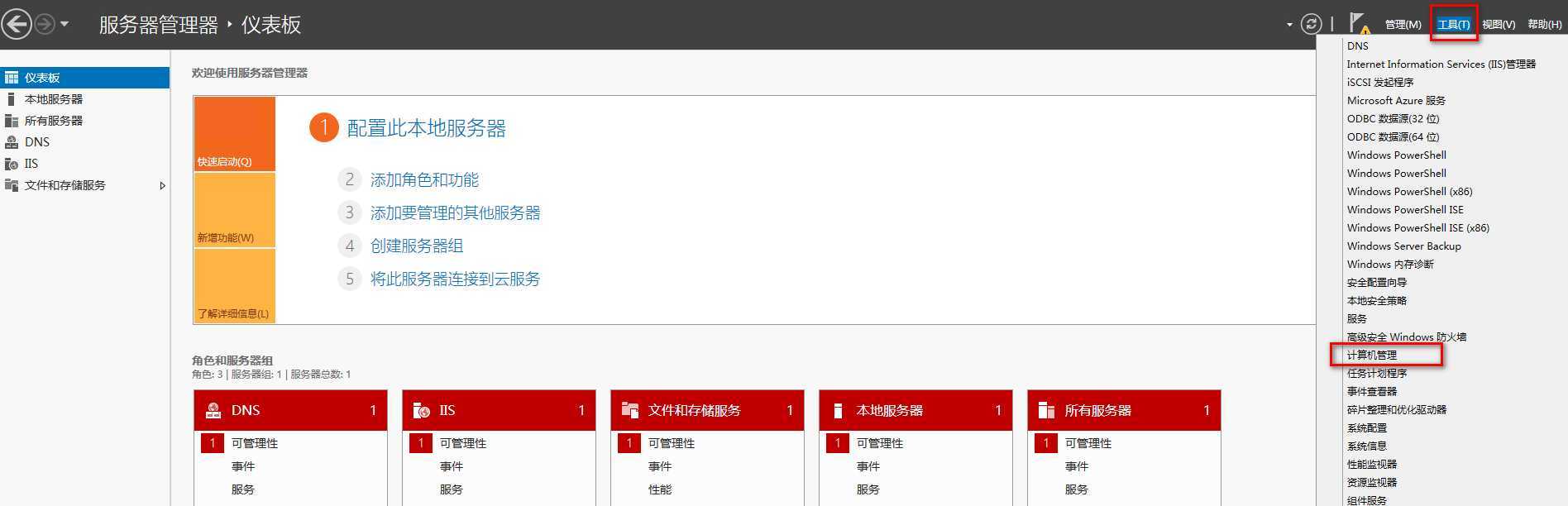 图1
图1
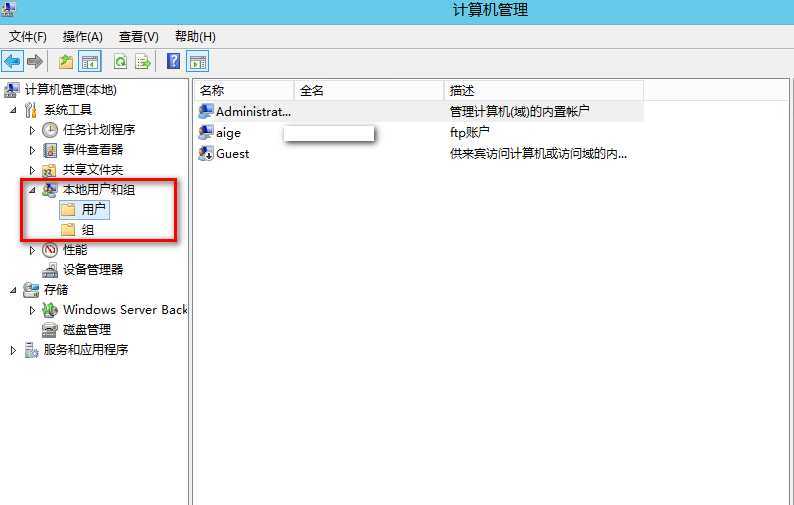
图2
然后,返回服务器管理器,打开iis管理器,点击你的IIS服务器,设置ftp身份验证--开启、ftp授权规则,呈现如下图3、图3.1、图3.2下图所示:
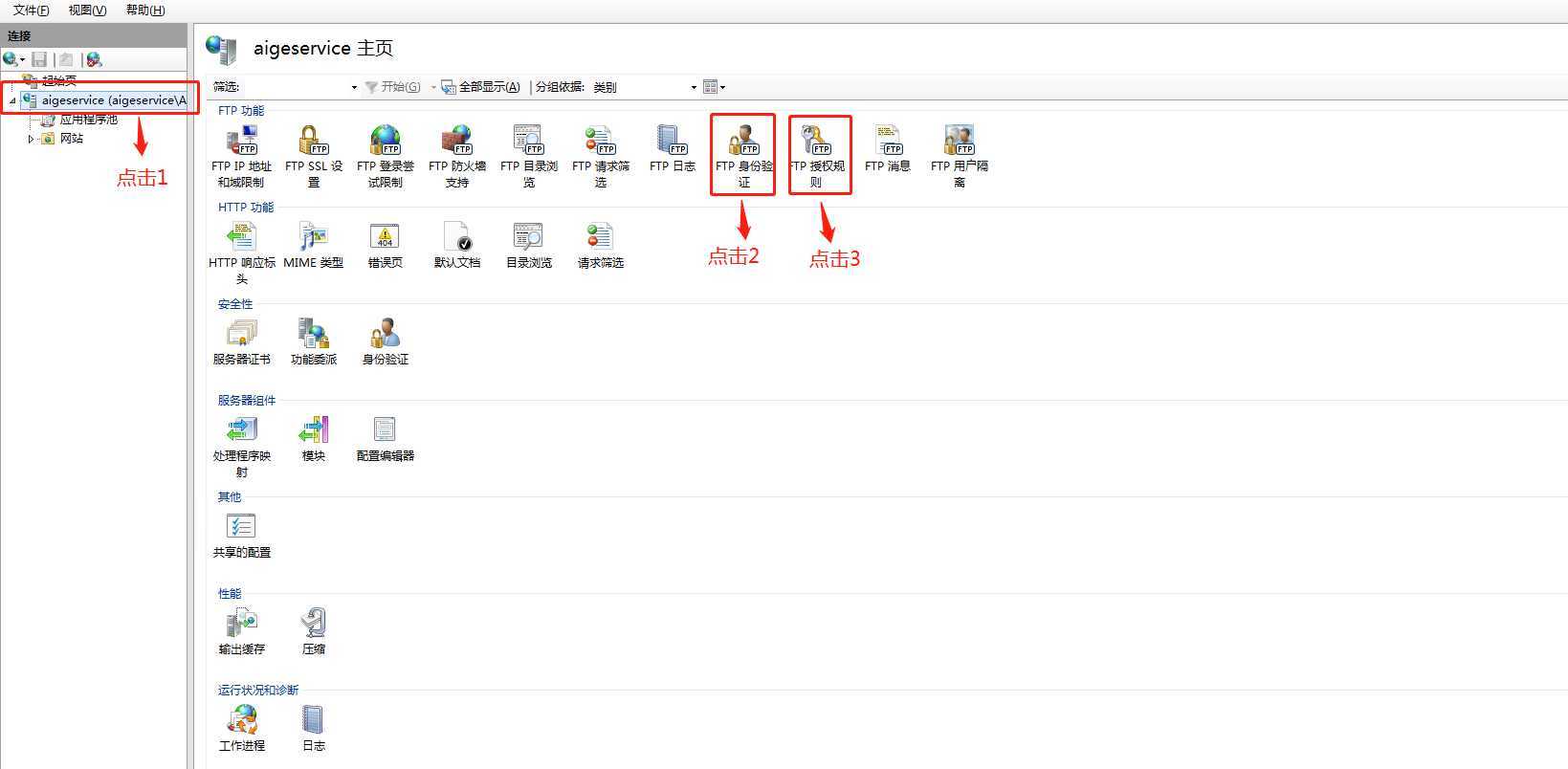
图3
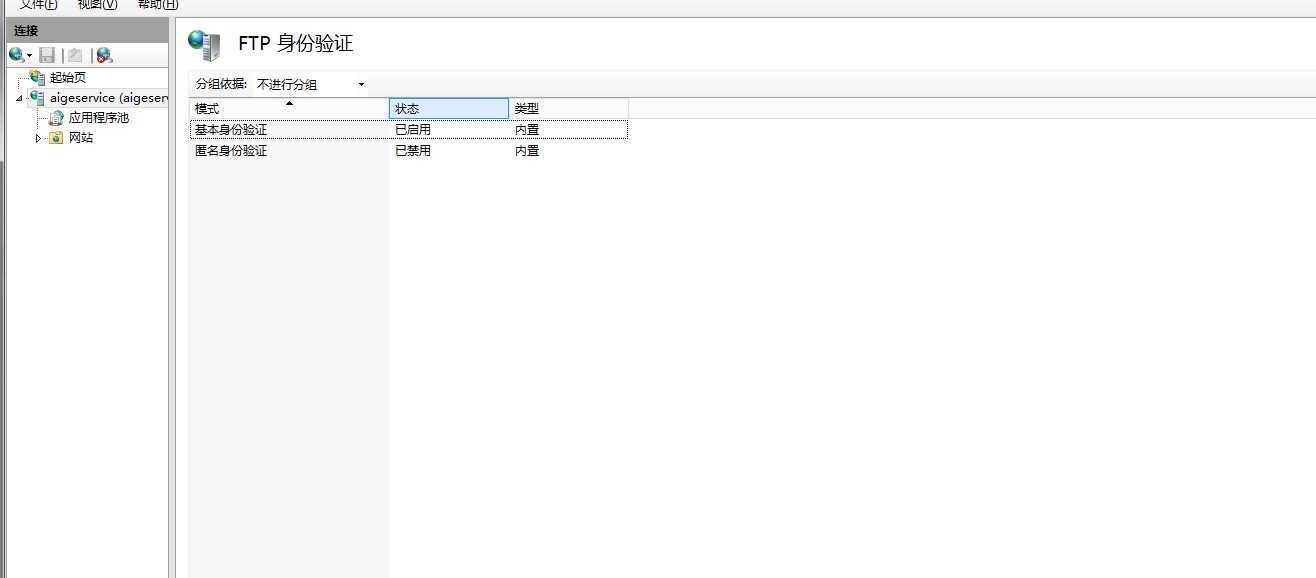
图3.1
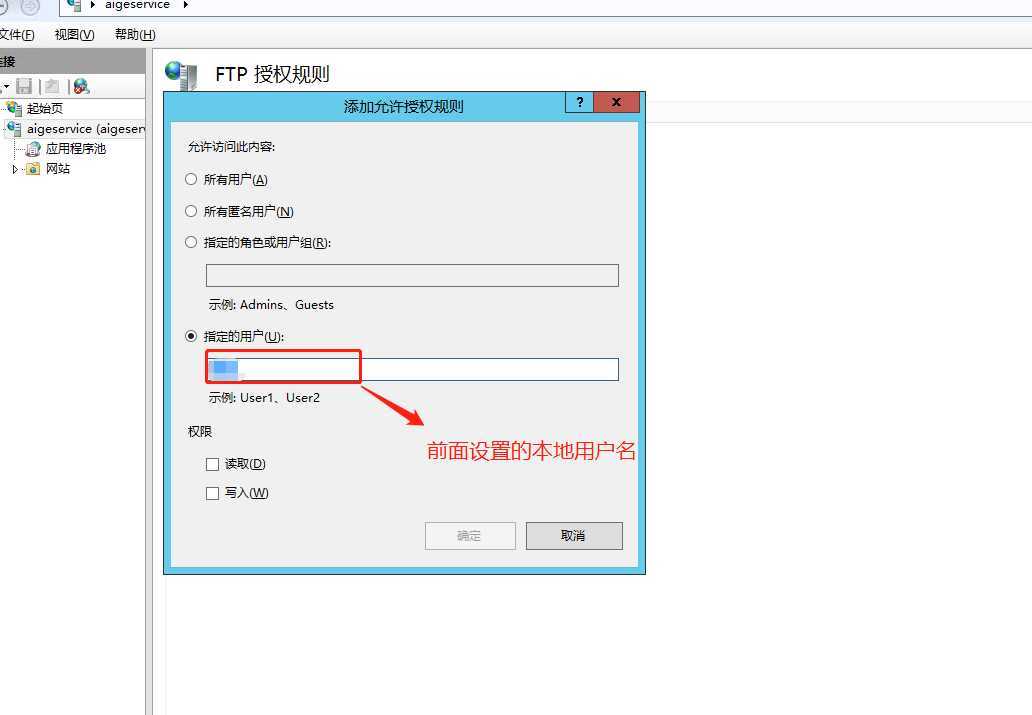
图3.2
在“网站”栏目中右键新建FTP站点,如下图4、图5所示:
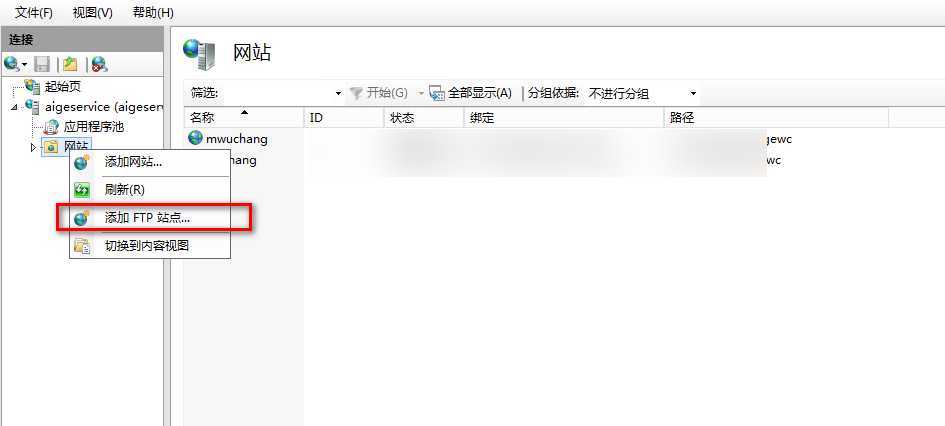
图4
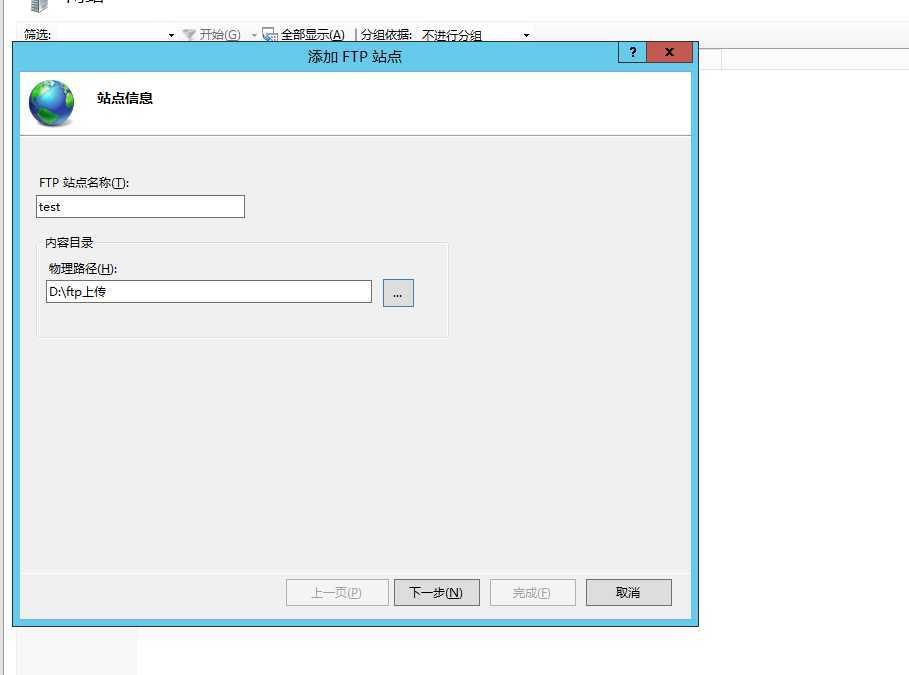
图5
点击下一步,要想建立同一端口多个ftp服务器,勾选启用虚拟主机名,注意:虚拟主机名需要是已解析域名
没有新建自签名证书,直接选择无ssl,如下图6所示:
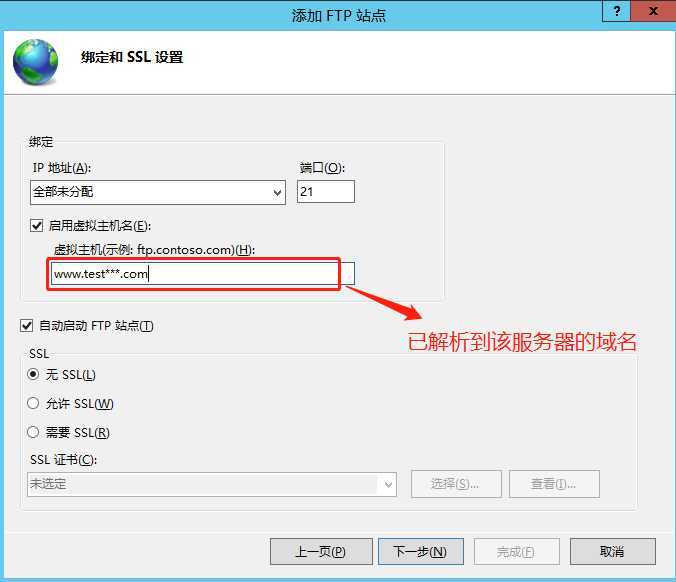
图6
下一步,如图7所示:
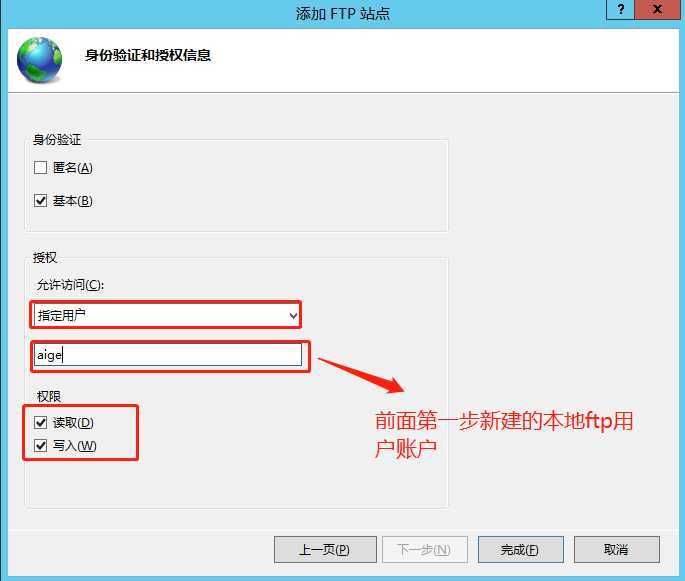
图7
创建ftp服务器完成。
登录:
浏览器登录ftp: ftp://(设置的虚拟主机名):(端口号) 登录所用用户名:(设置的虚拟主机名) | 用户名
ftp工具登录:主机:设置的虚拟主机名 用户名:(设置的虚拟主机名) | 用户名
登陆访问遇到问题可以看上篇ftp文章:https://www.cnblogs.com/zw0718/p/10280937.html
原文:https://www.cnblogs.com/zw0718/p/13065512.html